Грешка 24 на "Андроид" -у: узроци појаве и отклањање проблема
Дакле, имате Андроид базирани паметни телефон. Одлучили сте да преузмете софтвер који вам се свиђа са Плаи Маркет-а и укључите га у колекцију свог гаџета. Али онда се грешка 24 појављује када инсталирате апликацију. Шта јој је изазвало? Како елиминисати ову грешку и инсталирати програм на уређај без икаквих проблема? На ова питања ћемо одговорити у чланку.
Како се проблем манифестује?
Грешка 24 се показује сасвим једноставно. Можете преузети апликацију, а затим кликните на "Инсталл". Ова наредба се не извршава на уређају, а слично упозорење се појављује на екрану: "Непозната шифра грешке 24".
Према власницима "андроида", проблем се наставља, као што би то срећа имала, на најпопуларније и најпотребније апликације за модерну особу - Вконтакте, Инстаграм, Цлассматес, Вхат Апп, Вибер, Фацебоок, Сбербанк Онлине и тако даље.
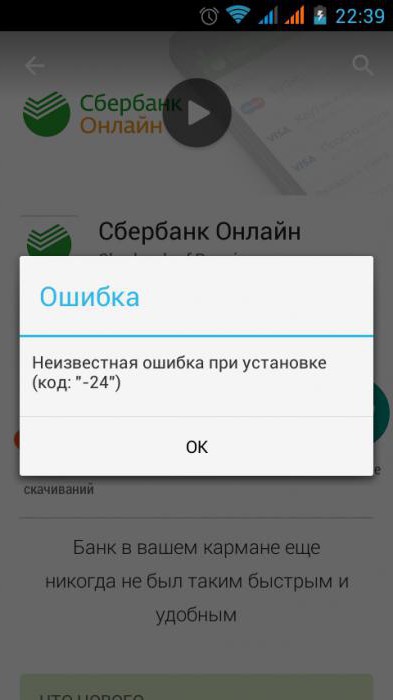
Ако видите сличан проблем, онда начин да га решите - следећи.
Узроци грешке
Као што пракса показује, грешка 24 приликом инсталације софтвера не чека да се паметни телефон подвргне "хард ресет" -у. Као резултат, сви програми које сте инсталирали, преузета музика, фотографије и снимљени видео записи треба бити обрисани. Међутим, то се није догодило са специфичном апликацијом (јер сте је хтјели поново скинути) - негдје је постојао стари "реп" неких неоткривених компоненти, што је супротно новој инсталацији.
Међутим, грешка 24 се манифестује не само након „хард ресетовања“. Можете само једном да избришете апликацију као непотребну или из неког другог разлога, а њене компоненте су остале у систему. И у овом случају, грешка 24 ће се појавити када покушате да повратите овај програм на гаџету.
Лако можете проверити горе наведено - покушајте да преузмете други софтвер из Плаи продавнице или програм који нисте раније користили на паметном телефону. Инсталација у овом случају ће бити успешна. Проблем ће настати само у односу на програм или програме чије компоненте нису потпуно уклоњене са вашег паметног телефона.
Дакле, једини излаз из ове ситуације је чишћење мапа података / података (системска меморија) и сдцард / Андроид / дата / дата (фласх картице) из компоненти апликације, што не дозвољава инсталирање грешке апликације 24.
Начин број 1: најлакши
Прва метода је прилично једноставна, али, нажалост, не помаже свима. Ваше акције у овом случају су једноставне: идите на "Поставке", а затим пронађите "Апликације". Зауставите се на Гоогле Плаи или Плаи Маркету. Затим кликните на "Цлеар цацхе".
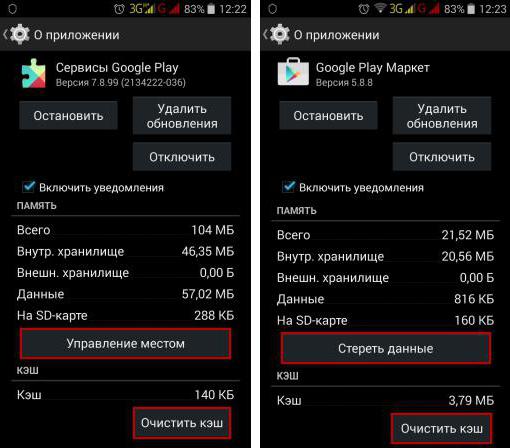
Након ових манипулација, поново покрените паметни телефон, а затим поново покушајте да инсталирате апликацију. Ако се проблем и даље јавља, морате погледати доље описане методе.
Начин број 2: ручно чишћење
Овај метод је добар за оне са својим паметним телефоном "на вас", то разуме и у којим фолдерима се налази у уређају. Коришћење једноставног филе манагер "ЕС Екплорер", отворите стабло мапа. Сјетите се да је операција могућа само ако сте већ примили роот-права.
У дата / дата и сдцард / Андроид / дата / дата, пронађите датотеке и директорије који се односе на апликацију проблема и обришите их. Након тога поново покрените паметни телефон и покушајте поново да инсталирате софтвер - грешка 24 не би требало да вас више смета.
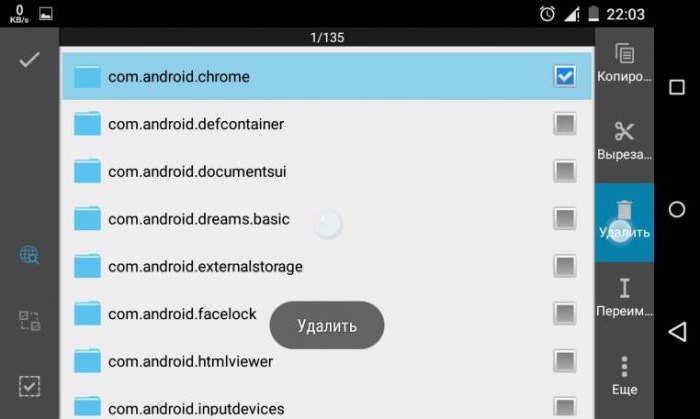
Називи "резидуалних" фолдера су слични називу апликације коју не можете инсталирати - на основу тога лако их је пронаћи. На пример:
- Вконтакте - цом.вконтакте.андроид;
- "Цлассматес" - ру.ок.андроид;
- Сбербанк Онлине - ру.сбербанкмобиле;
- инстант мессенгер "ВибЕР" - цом.вибер.воип;
- "Инстаграм" - цом.инстаграм.андроид и тако даље.
Такође је ефективно да помогнете у проналажењу не потпуно избрисаних компоненти и другог програма - фајл менаџер који се зове Роот Екплорер. Као што име сугерише, права коријена су такође неопходна за њено ефикасно кориштење. Овде, у отвореном стаблу директоријума, морате да пронађете пакет са именом проблема апликације, да је избришете, а затим поново учитате програм. Грешка 24 се више не би требала појавити током инсталације.
Начин број 3: коришћење апликација треће стране
Апликација СД Маид је веома погодна за решавање овог проблема - омогућава вам да пронађете отворене и скривене фасцикле са компонентама удаљених програма у систему датотека. Наиме, они су узрок грешке 24. Међутим, постоји једна ствар: користити овај софтвер, морате имати роот-права.
Довољно је пронаћи одјељак "Смеће" у СД Маид, покренути ову функцију. "Репови" које је апликација пронашла могу се избрисати или све одједном или селективно.
Међутим, ако прочитамо рецензије, видећемо да СД Маид Цлеанер понекад исправно ради на некоријенским гаџетима, као што су паметни телефони и таблети. Овде је најважније да се не однесе, да се избрише само оно што је потребно.
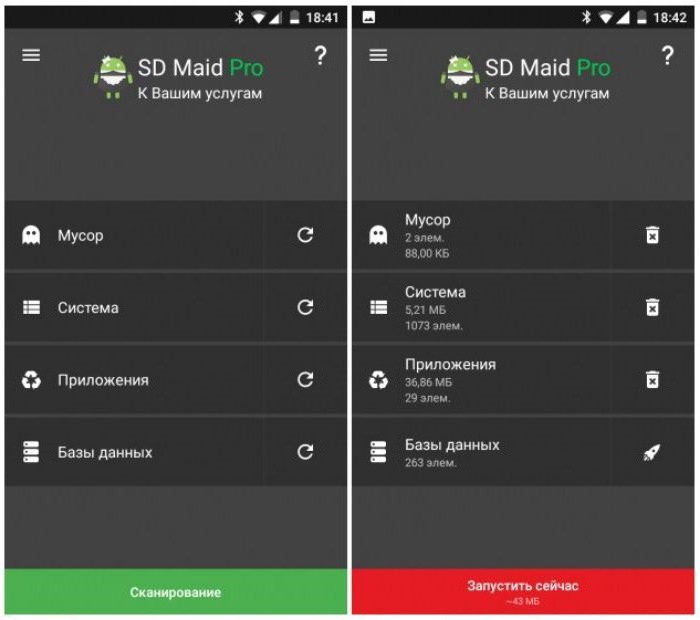
Ако добијање роот-права изгледа превише компликовано, непотребно и проблематично, можете покушати да користите још један „чистач“ - популарни Цлеан Мастер. Активирајте апликацију за најтемељитију претрагу и брисање режима смећа. Да би користили "Ведге Мастерс" није неопходно бити власник роот-права.
Овде смо са вама и растављамо три начина да елиминишемо грешку 24: чишћењем кеша, ручно уклањањем "репова" кроз фајл менаџер и коришћењем помоћних "апликација-чистача" треће стране. Рјешавање проблема у неким случајевима је комплицирано чињеницом да морате имати роот права за помоћни програм да ради исправно.